网页版百度怎么删除搜索记录 如何删除百度浏览器搜索历史记录
更新时间:2023-05-11 18:06:46作者:yang
网页版百度怎么删除搜索记录,随着互联网的不断发展,我们越来越依赖网络来获取信息。而在使用搜索引擎搜索信息时,搜索记录已经成为我们上网过程中不可避免的一部分。然而有些时候我们不希望别人看到我们的搜索记录,或者想清空搜索记录以保护我们的隐私。那么该如何在百度搜索和百度浏览器上删除搜索记录呢?下面就来一起了解一下吧。
如何删除百度浏览器搜索历史记录
方法如下:
1.打开浏览器,点击浏览器右边的‘菜单’。如下图所示:
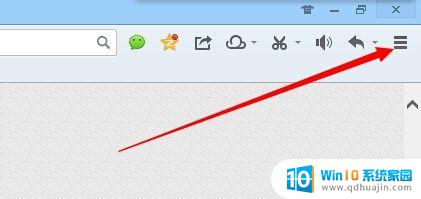
2.点击之后进入IE选项,如下图所示:
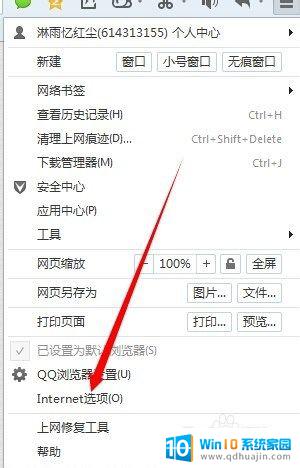
3.在浏览历史记录下点击‘删除’,如下图所示:
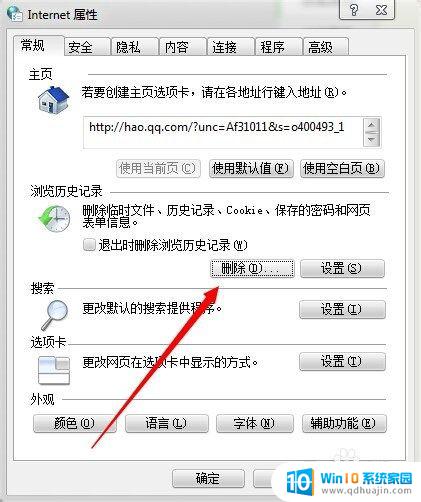
4.在页面中为所有的内容打上勾,然后点击删除。如下图所示:
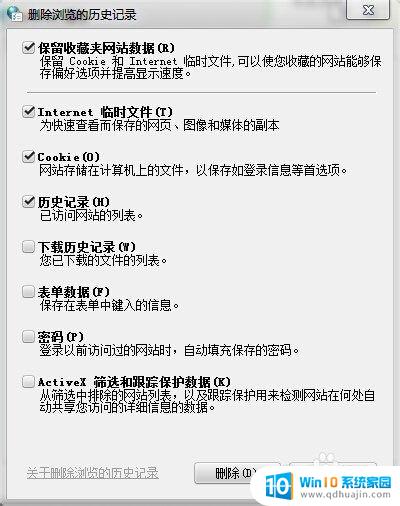
5.正在删除中.....等待删除完成。删除完成就可以了。

通过清除百度浏览器搜索历史,可以避免他人获取你的个人信息。同时,在百度搜索页面上,点击设置选项,找到搜索设置,选择清除搜索历史记录,可以清除网页版百度的搜索记录。让我们保护自己的隐私,使用互联网更加安全!





